Aici sunt opțiuni avansate pentru instrumentele pentru instalarea programului, copiați-le în folderul cu programul instalat deasupra fișierelor de bază (după cum se spune, înlocuiți), după ce programul începe, veți vedea modificările.
Fiecare perie din folderul toolnrm este un fișier de configurare * .inf, care conține numărul și numele instrumentului. Dacă redenumiți fișierul, acesta va trece la poziția numărului. Numărul total de ferestre pentru plasarea instrumentelor este de aproximativ 50, dar nu aveți nevoie de mai mult de 15, astfel încât să puteți colecta cu grijă tot ceea ce aveți nevoie împreună, astfel încât să nu căutați întregul panou, acest lucru nu este Photoshop pentru dvs.
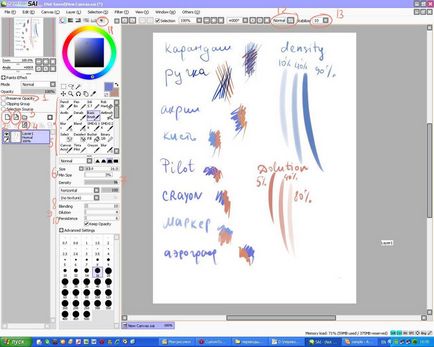
Butoanele Magic șterg și termină vă permit să rotiți desenul în plan, astfel încât să puteți desena linii drepte la un unghi la orizont, acasă foarte convenabil vă conduce într-un aspect de 100%.
Apoi, efectul vopselelor. schimbarea texturii panzei (dacă aveți încărcate) și modurile de amestecare - multiplicare, ecran, suprapunere, luminozitate, umbră, culoare binară. toate sunt testate experimental
1. Butonul Magic păstrează opacitatea;
3. Strat vectorial numai pentru lucrul cu vectori;
4. Curățarea stratului. să nu rulați radiera.
Pinnacles înseamnă grade de moliciune, dar artistul real nu folosește NICIODATĂ cel mai din stânga. Dacă aceasta nu este o airbrush.
5. Setul de instrumente. Ferestrele goale înseamnă că nu ați adăugat o unealtă sau că a apărut o eroare la presetarea acesteia. Pensulele au diferite tipuri de suprapunere, despre aceasta mai jos;
6. Dimensiunea minimă 0% va permite periei de 100 pixeli să deseneze o linie 2 pixeli dacă este ușor să navigați pe tabletă. Pe de altă parte, o dimensiune minimă de 80% vă va oferi posibilitatea de a păstra o lățime uniformă, care este utilă pentru arta de linie;
opacitate. fluctuația transparenței;
Tipurile de amprente și textură sunt aceleași. Combinațiile sunt incalculabile, totul este limitat doar de imaginația ta!
8. Amestecare. Un lucru foarte amuzant, pentru care toată lumea iubește AIS. Această amestecare, în legătură cu aceasta, funcționează diferit.
9. Persistență. Aceasta este o fluctuație a cantității de vopsea, la maxim 0%.
10. Opțiuni avansate de calitate a barei (rapid-frumos), antialiasing și hard-soft. adică mai subțire.
Straturile pot fi rotite și reflectate. Acest lucru este salvat în imagine.
11. Aceasta este paleta. Lucru util.
Sub cercul de culori, care nu trebuie căutat în mod constant, la fel ca în FS, există butoane pentru selectarea dreptunghiulară, lasso, bagheta magică, navigație. Închiderea "spațiului" pe care îl puteți naviga prin imagine. Straturile pot fi tonifiate și pot schimba contrastul de luminozitate. Toate la un nivel minim.
13. Stabilizator de accident vascular cerebral. Acesta este un subiect separat pentru conversație.
Prezentarea se încheie, mă îndrept spre instrumentele.
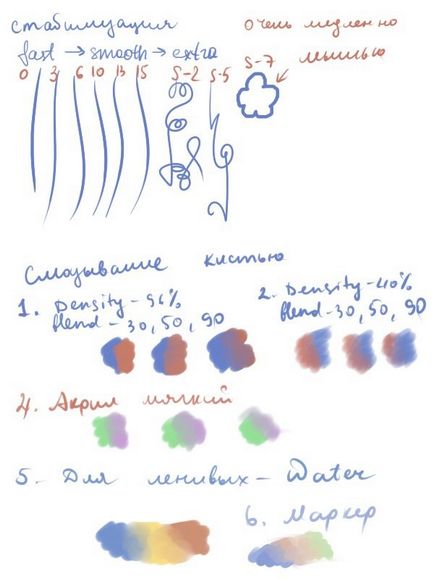
Se poate observa că creionul și stiloul nu se suprapun cu lovituri chiar și cu opacitate de 100%, culoarea se schimbă, dar periile se suprapun peste culoare. Mânerul pilot și creionul se comportă ca niște perii. Marcatorul este un instrument separat, își schimbă transparența indiferent de setări.
Să trecem la stabilizare. Acesta este al doilea scârțâit. Ultimul buton de pe bara de instrumente (13)
dacă doriți să desenați cu ajutorul unei tablete și să puneți rapid valori mai mici de 10. Atunci linia va "zbura" pentru dvs., dar poate fi ruptă. Folosesc gama 10-15, dar dacă am nevoie de artă online.
Mă transform în s-mode. unde puteți încerca chiar să desenați cu mouse-ul. Linia se întinde lin și în spatele stiloului, în special în s-7. dar pe s-2 totul este tolerabil, puteți chiar trage un cerc. Am tras toate morminte într-o singură lovitură. Vezi că linia este întotdeauna plat?
Lubrifiere. AIS lubrifiază în două moduri:
a) de mâinile artistului,
Toată lumea știe că este imposibil să clipești doar două tonuri, între ele semitone intermediare și umbre parțiale. Dar cheating-ul SAI ne ajută să strângem manga cu rate de șoc)
Creșterea parametrului amestecului Pentru o pensulă chiar și la 100% opacitate, puteți obține un rezultat foarte decent. Dacă amestecați> 80%, peria are ca bază culoarea atingerii stiloului în punctul pânzei. Asta este, chiar dacă aveți un roșu cu paleta și pe stratul albastru, atunci roșu nu va bloca albastru, iar dacă stratul este gol, veți vedea roșu.
Metoda de înșelăciune a apei. Absolut pentru leneși! Luați doar o nuanță de ton, țineți o perie și asta este. blur + amestecare. Funcționează fiabil atunci când trageți magneziu, amintiți-vă că la acestea marginile umbrelor sunt clare, apoi unse?
În general, tastele fierbinți ale instrumentelor sunt configurate pentru setările de taste Help / Settings ==>.
Alt + faceți clic sau doar faceți clic dreapta (când instrumentele de desen sunt activate) - pipeta
Ctrl + Alt + faceți clic și trageți - un lucru de neînlocuit - dimensiunea periei este în timp real
Ctrl + "=". Pagina sus. rotița mouse-ului - măriți
Ctrl + "-". Page Down. rotița mouse-ului - micșorați
Acasă - resetați scara (imaginea ocupă întreg spațiul de lucru)
Ștergeți, rotirea finală a pânzei
Inserare - Aliniere panza
Bara de spațiu - bine, este familiară și familiară tuturor, cu un spațiu stins, puteți "trece" pânza "mâna" înainte și înapoi
Blur este instrumentul ideal de estompare.
Pentru conturul desenului meu, voi folosi instrumentul Pencil, deoarece îmi place cel mai mult, deși fiecare artist are propriile preferințe. Pentru a impulsiona imaginile, sunt potrivite și instrumentele AirBrush (Airbrush), Marker (Marker), Pen Legacy. De asemenea, puteți descărca și instala instrumente suplimentare de pe Internet. Totul depinde de efectul pe care doriți să-l atingeți în munca voastră.
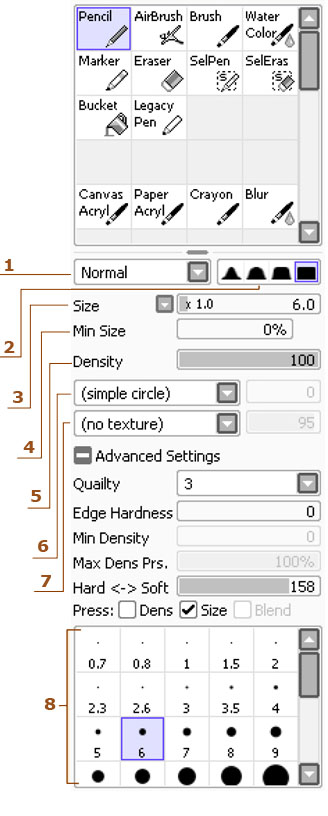
(1) Creionul are două moduri: "Normal" și "Înmulțire", adică Abilitatea de a amesteca sau de a nu amesteca culoarea selectată cu alte culori într-un singur strat. Pensulă are mai multe opțiuni: Vivid, Deep, Multiply.
(2) Tipul de margine. Există doar patru opțiuni: de la neclare la clar. După cum arată practica, acest lucru este suficient.
(3) Dimensiunea este dimensiunea periei.
(4) "Dimensiune minimă". Această setare afectează în mod direct reacția la apăsarea tabletei (dacă trageți din ea).
(6) Crează un efect de margine neuniform pentru loviturile periilor.
(7) Adaugă textura periei. În Quailty (Quality) am pus parametrul "3". Duritate de margine. Pentru contururi am pus 100%. Hard - Soft "Hard - soft" - această funcție completează cele anterioare, permițând chiar și o reglare mai fină a instrumentului la cerințele dvs. atunci când apăsați pe tabletă. Apăsați pe "Presiune" - o verificare aici dă o întunecare a culorii sub o presiune puternică cu un stilou și o iluminare la presiune joasă. Caseta de selectare Dimensiune "Dimensiune", dacă îl dezactivați, peria nu va răspunde la clic.
(8) Dimensiuni fixe ale periilor.
* Setările pentru instrumentele de desenat arată la fel. Pentru confort, puteți personaliza radiera, pensula etc.
Un alt element important. Minunat stabilizator tremor de mână! Mi-am pus "10" - "15", în cazuri speciale "S-3", unde "1" este cel mai mic și "S-7" este cel mai puternic.
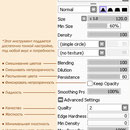
Desenați umbrele. Pentru a face acest lucru, deasupra stratului cu culoarea, creați un nou strat și accesați setările. Din moment ce am pictat inițial fiecare culoare pe un strat separat, mi-a luat aproximativ 20 de minute pentru a aplica umbrele. Un alt bonus! Cu această abordare, pentru fiecare culoare, puteți regla transparența umbrei în mod diferit. Când configurați grupul de decupare, stratul începe să numere stratul sub mască. Astfel, atragem doar în zona în care nu există transparență în stratul anterior, care este foarte similar cu o mască rapidă.
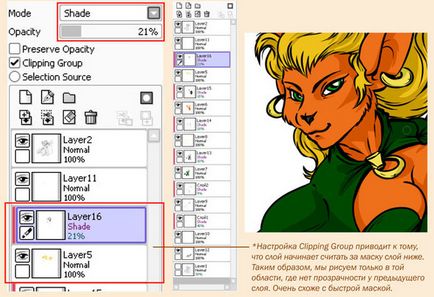
Utilizarea instrumentului Blur (Blur) a făcut mai multe straturi cu o umbră, mai întunecate și neclare. Rezultatul este o astfel de imagine.
Acum este momentul să vă reîntoarceți la straturi, astfel încât straturile cu piese colorate diferite (acum cu umbrele) să fie dezactivate. Apoi, selectați stratul cu un costum verde. Am nevoie de acest lucru pentru a demonstra două instrumente mai convenabile pentru editarea imaginilor. Este în meniul principal - Filtru. Există instrumente similare în Adobe Photoshop.
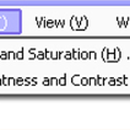
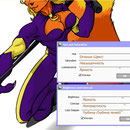
Acum, în același mod ca umbrele, impun zone luminoase cu o culoare gălbuie, estompând-le acolo unde este necesar. Pentru aceasta, folosesc straturi cu ecranul de amestecare Screen and Overlay. De ce depinde? Pe cât de bine arată umbra în această secțiune a imaginii și cu o anumită culoare.
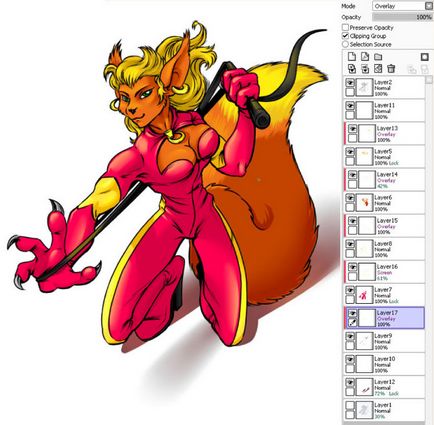
Deoarece nu mai am nevoie de atât de multe straturi, le îmbin în patru straturi principale: Sketch (invisible), Shadow, Layer with color și Layer with contline. Pentru a îmbina straturile.
- Mai întâi, îmbinați stratul cu cel pe care îl utilizați ca o mască.
- Facem aceeași operație cu celelalte perechi de straturi.
- După aceea, îmbinați toate straturile cu umbra și cu efectele într-una.
Este important să faceți totul în această secvență, altfel Efectele pot să dispară. De exemplu, dacă aveți un strat cu modul de suprapunere Shade și îl veți îmbina cu un strat în modul Ecran, atunci zonele întunecate vor avea un efect non-Shade și Ecran.
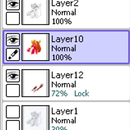
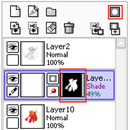
Faceți un strat de mască. Creați un nou strat: când apăsați Ctrl, faceți clic pe stratul cu culoarea. După ce apare selecția, faceți clic pe butonul Mască și trageți o umbră cu o culoare maronie pe întreaga figură a eroului (acest lucru adaugă un volum suplimentar imaginii). În primul rând este dur, dar apoi, folosind uneltele Blur și Eraser, faceți desenul curat și frumos.
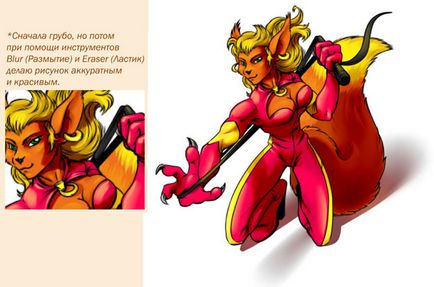
Adăugarea de imagini. Pentru a face acest lucru, folosim AirBrush (Airbrush), Blur (Blur) și Eraser (Eraser).
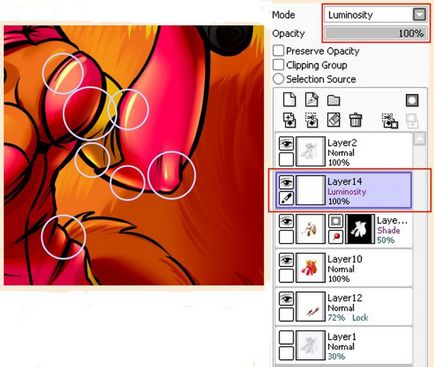
Lucrarea este finalizată. Rămâne doar să îmbinați straturile cu efecte și cu un strat colorat, altfel Adobe Photoshop nu le recunoaște. În Adobe Photoshop, toate straturile arată ca în imaginea de mai jos:
Bonus! Datorită faptului că am desenat fără fundal și nu am conectat straturile cu stratul conturului, va fi ușor și ușor să aleg orice fundal pentru figură.
Mult noroc în eforturile voastre!
Cu dragoste, EkaGO.
Trimiteți-le prietenilor: